QQ邮箱如何发图片
QQ邮箱怎么发图片 QQ邮箱发送图片方法
在日常的工作和生活中,我们经常需要通过QQ邮箱来发送图片,这是一种便捷且高效的沟通方式。下面将详细介绍QQ邮箱发送图片的方法,涵盖了网页版、手机端等多个维度,帮助大家轻松掌握这一技能。
网页版QQ邮箱发送图片
1. 登录QQ邮箱
首先,打开网页浏览器,输入QQ邮箱的网址(mail.qq.com),然后使用自己的QQ账号和密码进行登录。
2. 进入写信页面
登录成功后,在邮箱界面的左侧找到“写信”按钮并点击,进入邮件撰写页面。
3. 添加收件人
在“收件人”一栏中输入对方的邮箱地址,如果有多个收件人,可以用逗号或分号隔开。
4. 添加主题
在“主题”栏中简要概括邮件的主要内容,让收件人能快速了解邮件的大致主题。
5. 插入图片
- 点击插入图片按钮:在邮件撰写页面的工具栏中,找到“插入图片”的图标,通常是一个类似正方形里面有个小山的形状。
- 选择图片来源:点击图标后,会弹出一个文件选择框。你可以从本地电脑中选择要发送的图片文件。支持多种常见的图片格式,如JPEG、PNG等。
- 插入图片:选择好图片后,点击“打开”按钮,图片就会自动插入到邮件的编辑区域中。你可以根据需要调整图片的大小和位置,以使其在邮件中排版美观。
6. 撰写邮件正文
在插入图片后,你可以在邮件正文部分添加一些文字说明,告知收件人图片的相关信息,如图片的内容、用途等。
7. 发送邮件
完成以上步骤后,检查邮件内容无误,点击“发送”按钮,图片就会随着邮件一同发送给收件人。
手机端QQ邮箱发送图片
1. 打开QQ邮箱应用
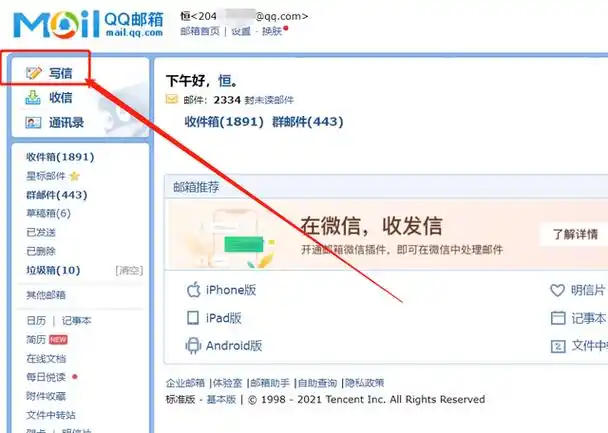
在手机主屏幕或应用列表中找到QQ邮箱应用图标,点击打开。
2. 登录账号
输入自己的QQ账号和密码进行登录。
3. 进入写信页面
登录成功后,点击屏幕下方的“写信”按钮。
4. 添加收件人
在“收件人”框中输入收件人的邮箱地址。
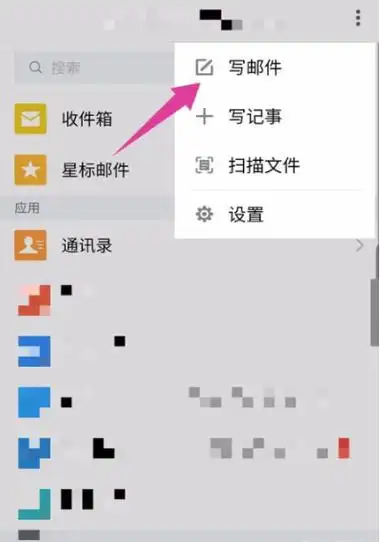
5. 添加主题
输入邮件的主题。
6. 插入图片
- 点击插入附件图标:在邮件撰写页面的工具栏中,找到一个类似回形针的“插入附件”图标并点击。
- 选择图片:在弹出的文件选择界面中,找到手机相册或存储图片的文件夹,选择要发送的图片。
- 确认插入:选择好图片后,图片会显示在邮件附件列表中,表明已成功添加。
7. 撰写邮件正文
输入邮件的正文内容,对图片进行必要的说明。
8. 发送邮件
点击“发送”按钮,邮件和图片就会发送出去。
无论是通过网页版还是手机端QQ邮箱发送图片,都非常简单方便。掌握这些方法后,就能轻松地与他人分享各种精彩的图片啦。希望以上内容能帮助大家顺利地使用QQ邮箱发送图片。









